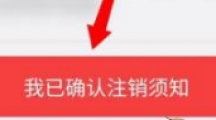《网易邮箱大师》服务器设置怎么填?网易邮箱大师服务器设置imap步骤
时间:2022-03-14作者:郝科旭
《网易邮箱大师》服务器设置怎么填?下面就由114应用市场的小编给大家详细的介绍一下网易邮箱大师服务器设置imap步骤,一起来看一看吧。
打开手机安装好的网易邮箱大师APP,打开之后点击“新建账号”
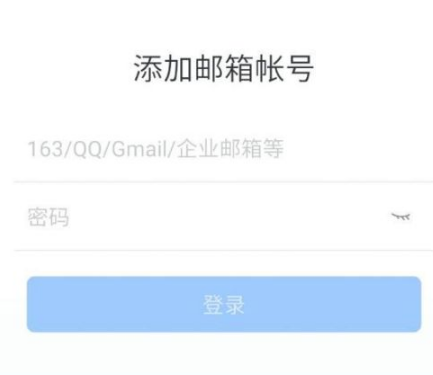
注意如果是免费的那种QQ 网易邮箱都配置好了POP服务器,直接邮箱地址和密码就好了。网易大师:通过验证就是imap账号了。
这里我们要设置pop类型
但是对于一般的邮箱imap地址和smtp地址可能不同这里我们采用通用设置方法
输入邮箱地址之后,随便输入一个错误的密码(重要),然后选择手动设置
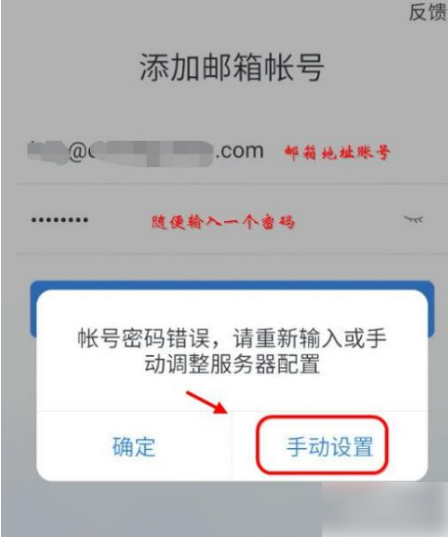
接收服务器设置
选择pop类型,然后设置接收服务器信息。端口等,一般企业邮箱不要勾选ssl
pop端口 110
加密SSL端口 993
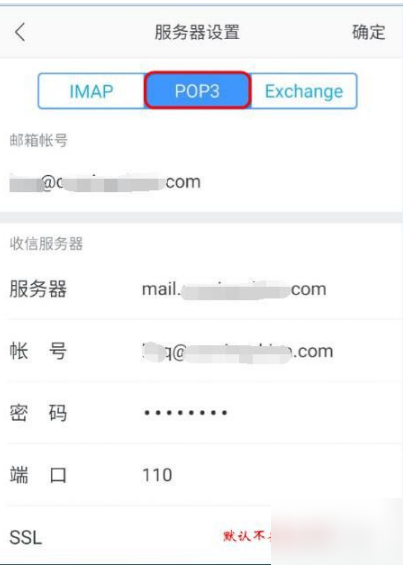
发送服务器
对于邮件发送服务器设置,填写smtp服务器地址。和端口号信息
smtp端口 25
加密SSL端口 465
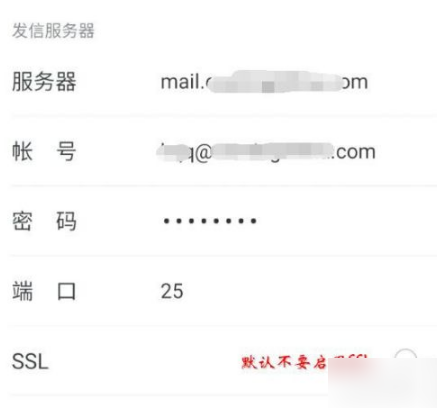
都输入账号密码之后,验证通过会提示。添加xxx账号成功
注意:发送和接收服务器可以设置不一样的账号信息
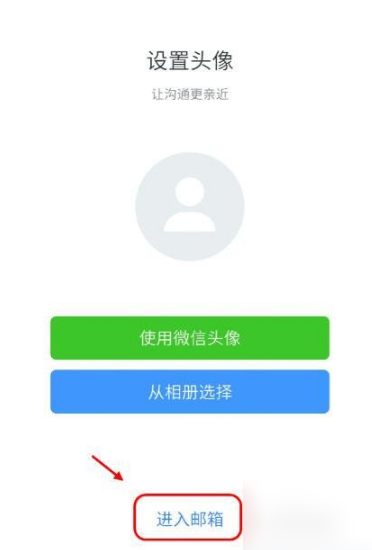
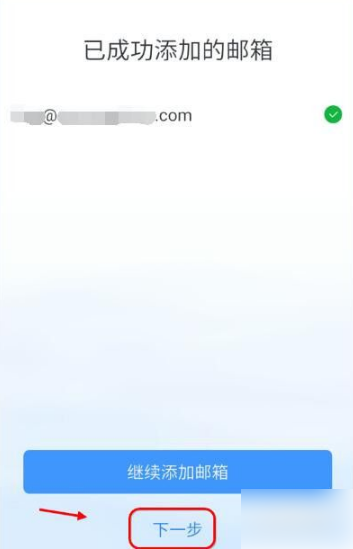
以上就是为大家带来的《网易邮箱大师》服务器设置怎么填?网易邮箱大师服务器设置imap步骤全部内容,关注114应用市场,带你了解更多软件教程。
猜你喜欢